|
HAPPY NEW YEAR

Ringrazio Sille per avermi permesso di tradurre i suoi tutorial.

qui puoi trovare qualche risposta ai tuoi dubbi.
Se l'argomento che ti interessa non è presente, ti prego di segnalarmelo.
Questo tutorial è stato creato con PSP 9, ma può essere eseguito anche con le altre versioni di PSP.
Per tradurlo, ho usato PSP X.
Questo tutorial è una creazione di ©Sille e non può essere copiato su altri siti nè essere offerto per il download.
Lo stesso vale per la mia traduzione.
Occorrente:
Materiale qui
Per il materiale, grazie Margit, Mallu Brasil, Guismo, Ivy, Fafy
Filtri:
Alien Skin Xenofex - Constellation qui
Ti servirà anche Animation Shop qui
Metti la maschera 20-20 nella cartella Maschere.
Apri i tubes in PSP. Duplicali usando sulla tastiera la combinazione di tasti shift(maiuscola)+D e chiudi gli originali.
1. Apri una nuova immagine trasparente 750 x 600 pixels.
Scegli due colori dai tuoi tubes.
Imposta il colore chiaro come colore di primo piano,
e il colore scuro come colore di sfondo.
Passa il colore di primo piano a Gradiente di primo piano/sfondo, con i seguenti settaggi:
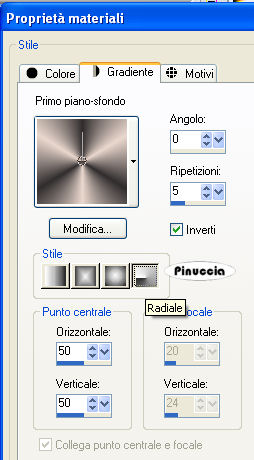
Riempi  l'immagine trasparente con il gradiente. l'immagine trasparente con il gradiente.
Regola>Sfocatura>Sfocatura gaussiana - raggi 20.

2. Apri il tube dell'uomo e vai a Modifica>Copia.
Torna al tuo lavoro e vai a Modifica>Incolla come nuovo livello.
Immagine>Rifletti.
Sposta  il tube a sinistra, contro il bordo. il tube a sinistra, contro il bordo.
Abbassa l'opacità di questo livello al 60%.
Effetti>Effetti 3D>Sfalsa ombra:

3. Apri il tube "kwr_93" e vai a Modifica>copia.
Torna al tuo lavoro e vai a Modifica>Incolla come nuovo livello.
Immagine>Ridimensiona, all'80%, tutti i livelli non selezionato.
Spostalo  nell'angolo in alto a destra. nell'angolo in alto a destra.
4. Apri il tube dell'orologio e vai a Modifica>Copia.
Torna al tuo lavoro e vai a Modifica>Incolla come nuovo livello.
Livelli>Carica/Salva maschera>Carica maschera da disco.
Cerca e carica la maschera 20-20:

Livelli>Unisci>Unisci gruppo.
Cambia la modalità di miscelatura di questo livello in Luminanza (esistente).
Sposta  il tube al centro sul bordo inferiore. il tube al centro sul bordo inferiore.
Effetti>Plugins>FM Tile Tools - Blend Emboss:

5. Apri il tube "ivy mistedchampagne2" e vai a Modifica>Copia.
Torna al tuo lavoro e vai a Modifica>Incolla come nuovo livello.
Cambia la modalità di miscelatura di questo livello in Luminanza (esistente).
Sposta  il tube nell'angolo in basso a destra. il tube nell'angolo in basso a destra.
Nel mio esempio ho attivato lo strumento Deformazione  (tasto D sulla tastiera), (tasto D sulla tastiera),
per allargare un po' il tube:
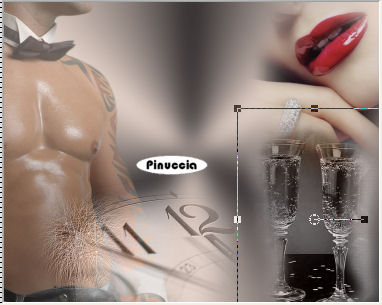
6. Livelli>Nuovo livello raster.
Selezione>Seleziona tutto.
Apri il tube "mb.1339" e vai a Modifica>copia.
Torna al tuo lavoro e vai a Modifica>Incolla nella selezione.
Selezione>Deseleziona.
Immagine>Ridimensiona, al 90%, tutti i livelli non selezionato.
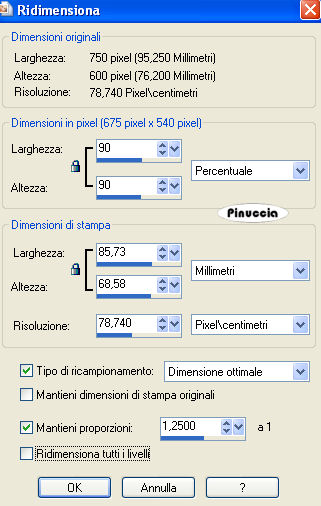
Rinomina questo livello "Xenofex".
7. Apri il tube della donna e vai a Modifica>copia.
Torna al tuo lavoro e vai a Modifica>Incolla come nuovo livello.
Immagine>Ridimensiona, al 90%, tutti i livelli non selezionato.
Regola>Messa a fuoco>Metti a fuoco.
Posiziona  il tube come nel mio esempio. il tube come nel mio esempio.
Livelli>Duplica, e attiva il livello sottostante.
Regola>Sfocatura>Sfocatura gaussiana - raggio 20.
Attiva il livello superiore.
Livelli>Unisci>Unisci giù.
8. Livelli>Nuovo livello raster.
Selezione>Seleziona tutto.
Selezione>Modifica>Contrai - 10 pixels.
Selezione>Inverti.
Cambia i settaggi del gradiente togliendo la spunta a Inverti.
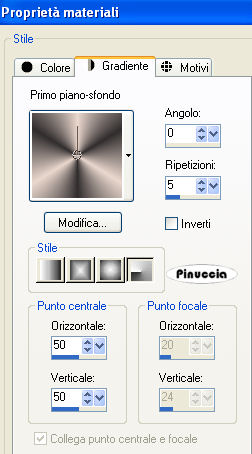
Riempi  la selezione con il gradiente. la selezione con il gradiente.
Regola>Aggiungi/Rimuovi disturbo>Aggiungi disturbo:
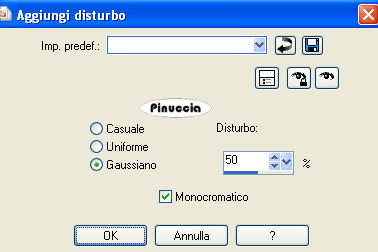
Effetti>Effetti 3D>Smusso a incasso:
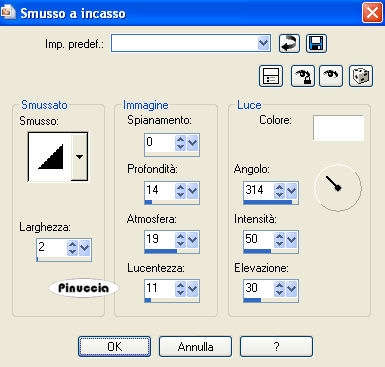
Selezione>Deseleziona.
9. Attiva lo strumento Testo  , scegli un font, o usa quello fornito con il tutorial, , scegli un font, o usa quello fornito con il tutorial,
e scrivi un testo sull'immagine, senza dimenticare di aggiungere il tuo nome e/o il tuo watermark.
10. Attiva il livello "Xenofex".
Effetti>Plugins>Alien Skin Xenofex - Constellation:
(attenzione: seleziona "Make Selection transparent").
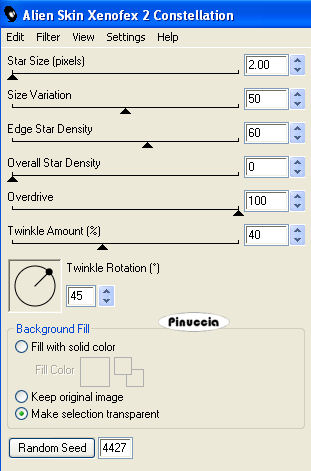
Modifica>Copia Unione.
Apri Animation Shop e vai a Modifica>Incolla>Incolla come nuova animazione.
Torna in PSP.
Modifica>Annulla azione Constellation.
Ripeti l'Effetto Constellation con gli stessi settaggi, ma cliccando una volta su Random Seed.
Modifica>Copia Unione.
Torna in Animation Shop e vai a Modifica>Incolla>Incolla dopo il fotogramma corrente.
Di nuovo in PSP.
Modifica>Annulla azione Constellation.
Ripeti l'Effetto Constellation, cliccando una volta su Random Seed.
Modifica>copia Unione.
Per finire, in Animation Shop: Modifica>Incolla>Incolla dopo il fotogramma corrente.
Ed ecco la tua animazione composta da tre fotogrammi.
Controlla il risultato cliccando su Visualizza  e salva in formato gif. e salva in formato gif.
Risultato senza animazione.


Se hai problemi o dubbi, o trovi un link non funzionante,
o anche soltanto per un saluto, scrivimi.
2 Gennaio 2009
|



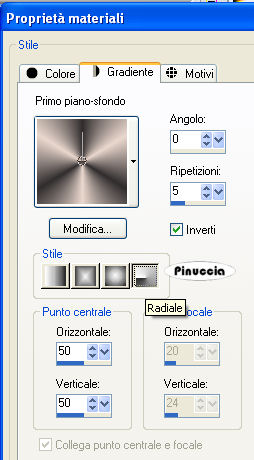
 l'immagine trasparente con il gradiente.
l'immagine trasparente con il gradiente.
 il tube a sinistra, contro il bordo.
il tube a sinistra, contro il bordo.


 (tasto D sulla tastiera),
(tasto D sulla tastiera),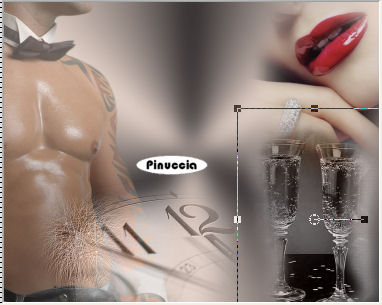
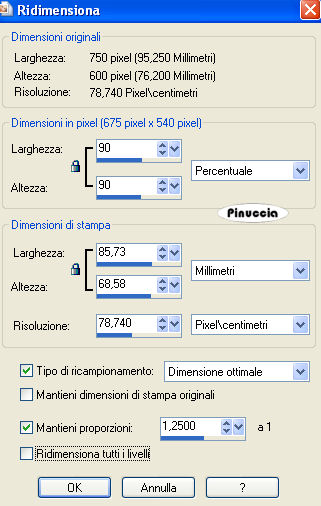
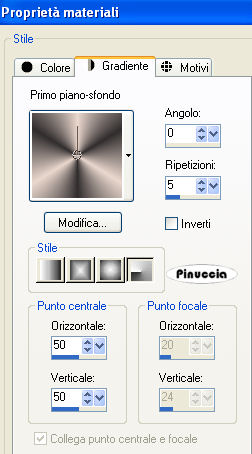
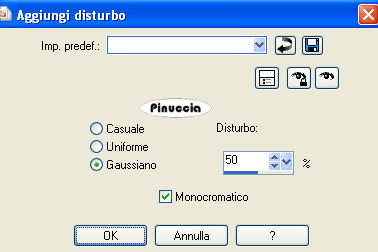
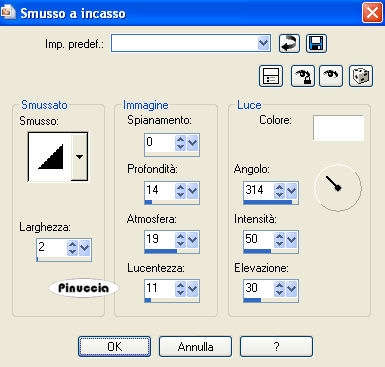
 , scegli un font, o usa quello fornito con il tutorial,
, scegli un font, o usa quello fornito con il tutorial,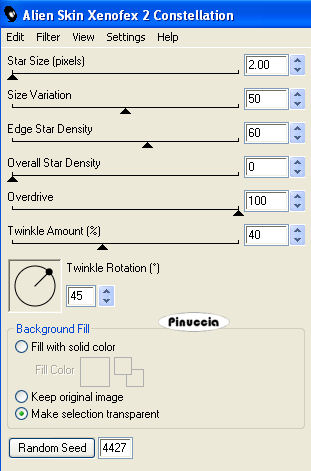
 e salva in formato gif.
e salva in formato gif.

